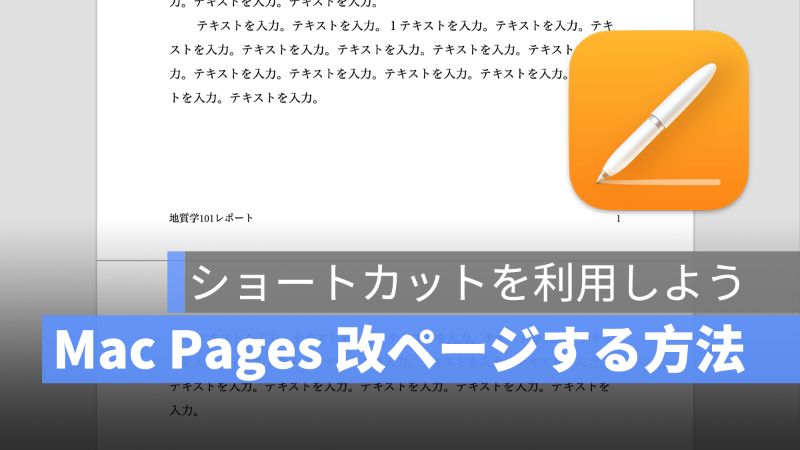
Mac Pages で文書を作成する時に、ページの途中に段落を違うページに替える場合は、ツールバーの「挿入」>「ページ区切り」を選択しますが、Mac のショートカットキーを使って素早く改ページすることができます。
→iOS と Mac に向け Pages、Keynote、Numbers を更新・最新バージョン 12.0
アップルジン instagram はこちら。
アップルジン Twitter はこちら。
Mac Pages 改ページのショートカットキー
Mac Pages 改ページするには、ツールバーから操作するほかに Mac のショートカットキーを使って素早く改ページすることができます。
Mac Pages 改ページのショートカットキー:「command+enter」。

Mac Pages 区切りの違い
Pages のツールバーの「挿入」をクリックすれば、「ページ区切り」、「行区切り」、「セクション区切り」、「段組区切り」があります。
「ページ区切り」
ページ区切りは改ページすることです。上記のショートカットキー「command+enter」を押して改ページできます。ページ区切りで改ページしたページを削除すると書類から全ての内容が消されますので、ご注意ください。
「行区切り」
行区切りは違う行に替えることです。enterキーを押せば次の行に行くのと同じです。
「セクション区切り」
セクション区切りは新しいセクションに替えることです。つまり、新しいページが作成されます。これで作成したページを削除すると作成したページだけが削除されます。
「段組区切り」
段組区切りは「ページ区切り」とは同じものだと考えるといいでしょう。

Mac Pages 改ページする方法:まとめ
Mac Pages 改ページするにはショートカットキーを使って、より効率良く文書を作成できます。違う区切りを挿入したい場合は、Pages のツールバーを活用しましょう。
併せて読みたい記事》
Mac Pages 新機能追加・新しいテンプレート、差し込み印刷
iPhone の画面を Mac に AirPlay で画面ミラーリングの使い方を説明
Mac Pages 文字数カウント・空白あり/なし 設定できる
Mac ショートカットキー使いこなそう!よく使う機能・ショートカットキーの設定について
Mac Pages ヘッダ・フッタと段落の余白・書類の余白を設定する方法
Mac Pages ページ番号の追加/削除する方法・フォーマットも選択可能
Mac Pages ページ削除する方法:すべてのページがなくならないように
Pages 書類を Word、PDFなどの形式で保存する方法を解説
